مشکل دانلود نشدن بازی در ایکس باکس وان + روش حل آن

اگر از کاربران کنسول ایکس باکس وان هستید، به احتمال زیاد، برای شما نیز پیش آمده که در نصب و دانلود برنامهها و بازیها دچار مشکل شوید. در این مقاله از آچارباز، قصد داریم مشکل دانلود نشدن بازی در ایکس باکس وان + روش حل آن و مشکل دانلود نشدن برنامه در ایکس باکس وان را به همراه توضیحات کافی و مراحل حل آنها، بیان کنیم پس در ادامه همراه ما باشید.
البته باید بگوییم اگر مشکل دانلود نشدن بازی در ایکس باکس وان با روشهای مطرح شده برطرف نشود باید برای رفع مشکل و تعمیر ایکس باکس از یک تعمیرکار کمک بگیرید.
- مشکل دانلود نشدن بازی در ایکس باکس وان
- علت دانلود نشدن بازی در ایکس باکس وان
- دانلود نشدن بازی در ایکس باکس وان
- راهحلهای رفع مشکل دانلود نشدن بازی در ایکس باکس وان
مشکل دانلود نشدن بازی در ایکس باکس وان
بیشتر کاربران مایکروسافت، مشکل دانلود نشدن بازی در ایکس باکس وان را تجربه کردهاند. اگر شما هم دچار چنین مشکلاتی شدهاید، با مطالعه این مقاله، دلیل بروز مشکل دانلود نشدن بازی را متوجه شده و آن را حل کنید.
علت دانلود نشدن بازی در ایکس باکس وان
علت دانلود نشدن بازی در ایکس باکس وان مختلف است؛ یعنی ممکن است به دلایل متفاوتی مانند، اشکال در اینترنت، اشکال سختافزاری، مشکلات مربوط به تنظیمات و اکانت و … این مورد به وجود آمده باشد. اگر با دانلود نشدن برنامه در xbox one روبرو هستید، باید دلایل مختلف را یکییکی بررسی کنید. ممکن است مشکل با خاموش و روشنکردن ایکس باکس، به سادگی برطرف شود.
علت دانلود نشدن بازی در ایکس باکس وان ممکن است به دلایل مختلفی مانند، اشکال در اینترنت، اشکال سختافزاری، مشکلات مربوط به تنظیمات و اکانت و … باشد.
دانلود نشدن بازی در ایکس باکس وان
تیم پشتیبانی ایکس باکس Xbox Support بعد از مشاهده گزارشهایی، مبنی بر اجرا نشدن و عدم نصب بازیها روی کنسول XBOX ONE راهنمای زیر را منتشر کرد. پس از انجام این مراحل و نصب کامل بازی، میتوانید به اینترنت متصل شده و از انجام بازیهای آنلاین لذت ببرید. اغلب، چنین مشکلاتی، در زمان لانچ کنسولهای بازی به وجود میآید که طبق گفتهی شرکت مایکروسافت، در آپدیتهایی آینده، این مشکلات بر طرف خواهند شد. مراحل راهنمای رفع مشکل دانلود نشدن بازی در xbox one را در زیر مطالعه میکنید:
- ابتدا اینترنت کنسول ایکس باکس خود را قطع کنید.
- دکمه پاور ایکس باکس را به مدت ۱۰ ثانیه نگه دارید تا کنسول خاموش شود.
- حالا کنسول ایکس باکس خود را روشن کنید و بازی مربوطه را بهراحتی نصب و اجرا کنید.

راهحلهای رفع مشکل دانلود نشدن بازی در ایکس باکس وان
با اینکه مایکروسافت راهحل فوق را ارائه داده است، اما اغلب اوقات، برنامهها و بازیها دارای مشکلاتی هستند که باعث میشود، در زمان نصب بازی یا دانلود برنامهها، با خطا مواجه شوید. در ادامه، مهمترین راهحلهای رفع مشکل دانلود نشدن برنامه و دانلود نشدن بازی در xbox one را توضیح دادهایم.
پاککردن سِیوهای بازی و نصب دوباره بازی
گاهی اوقات ممکن است علت بروز خطاها و مشکلات مربوط به دانلود نشدن بازیها، خراب بودن سِیوهای بازی ذخیره شده باشد. برای پاک کردن سیوهای بازی، مراحل زیر را انجام دهید:
- مطمئن شوید که دیسک بازی روی ایکس باکس نباشد.
- در صفحه Home با اسکرول به چپ، گزینه Guide را انتخاب کنید.
- به مسیر Settings > All Settings بروید.
- پس از آن وارد System > Storage شوید.
- از این بخش Clear local saved games را انتخاب و برای تایید رویYES کلیک کنید.
- کنسول را ری استارت کرده و بازی را دوباره نصب کنید.
- توجه داشته باشید که با استفاده از این گزینه، فقط بازیهای ذخیره شده حذف میشوند، اما شما میتوانید دوباره آنها را از Xbox Live بازگردانی کنید.
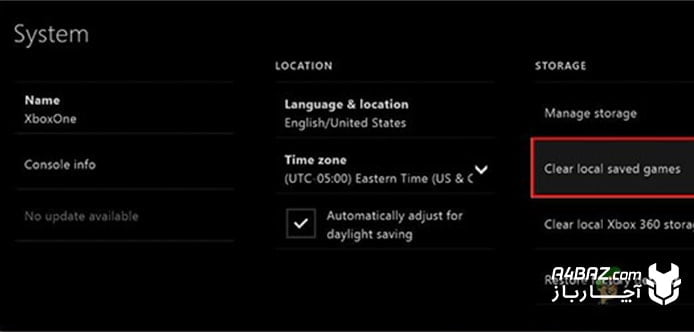
نصب بازی در محیط آفلاین ایکس باکس
بعضی از اوقات ممکن است این خطا به دلیل هم زمانی نصب بازی و عملیات آپدیت بازی است. برای رفع این مشکل، مراحل ذیل را انجام دهید:
- در منوی Home با اسکرول به چپ، گزینه Guide را انتخاب کنید.
- وارد منو شده و به مسیر Settings > All Settings بروید.
- وارد بخش Network > Network settings شوید.
- از این بخش، گزینه Go Offline را انتخاب کنید.
اکنون شما در حالت آفلاین هستید. برای لغو نصب بازی مورد نظر، مراحل زیر را انجام دهید:
- در صفحه Home با اسکرول به چپ، گزینه My games & apps را انتخاب کنید.
- در این بخش گزینه Queue را انتخاب کنید.
- حالا بازی مورد نظر را که میخواهید نصب شود، انتخاب کنید.
- دکمه Menu کنترلر را فشار دهید و گزینه Cancel را انتخاب کنید.
- حالا دیسک بازی را از ایکس باکس خارج کرده و کنسول را دوباره راهاندازی کنید.
بررسی معتبر بودن اکانت
درصورتیکه با یک حساب کاربری اشتباه وارد سیستم ایکس باکس شده باشید، ممکن است در نصب بازیها با مشکل روبرو شوید. اگر دارای کنسولهای متعدد هستید و اکانتهای مختلفی دارید، باید مطمئن شوید که با حساب کاربری درستی برای خرید بازی مورد نظر، وارد سیستم شدهاید. همه بازیهای شما به حساب Xbox مرتبط است و این راهحل فقط در مورد دانلودهای اینترنتی کاربرد دارد.
پس در صورت بروز اشکال، ابتدا وضعیت Xbox Live را بررسی کنید و مطمئن شوید که از اکانت معتبر استفاده کردهاید.

اختصاص فضای ذخیره کافی برای ایکس باکس
بازیهای ایکس باکس اغلب دارای حجم بالایی هستند و برای نصب آنها به فضای ذخیرهسازی زیادی در هارد نیاز است. چنانچه فضای کافی برای نصب بازی در دسترس نباشد، پیغامی مبنی بر کمبود فضای خالی، نمایش داده میشود. برای جلوگیری از بروز این خطا، میتوانید بهصورت دستی از فضای هارددیسک کنسول خود مطلع شوید و در صورت نیاز، از هارد اکسترنال با فضای بیشتری استفاده کنید.
برای مشاهده فضای ذخیرهسازی ایکس باکس، دکمه Xbox کنترلر را فشار دهید و وارد بخش اعلانها (Notifications) شوید. در این قسمت، میتوانید پیامها را بررسی کنید. اگر پیامی مبنی بر کمبود فضای هارد وجود دارد، فضای مورد نیاز برای نصب بازی را در هارد اصلی خالی کنید، یا یک هارد اکسترنال جدید اضافه کرده و بازیهای خود را روی آن نصب کنید.
بروزرسانی ایکس باکس
ممکن است گاهی اوقات، به علت عدم آپدیت سیستمعامل ایکس باکس به آخرین نسخه موجود، با خطای نصب بازی مواجه شوید. برای رفع این مشکل، باید بروزرسانیهای موجود کنسول ایکس باکس را بررسی کنید. به این منظور مراحل زیر را انجام دهید:
- دکمه Xbox کنترلر را فشار دهید.
- وارد مسیر Settings > All settings شوید.
- در ادامه وارد بخش System شده و گزینه Console info & updates را انتخاب کنید.
- اگر نسخه آپدیت جدیدی موجود باشد، در اولین سطر نمایش داده خواهد شد.
- برای رفع اشکال، کابل برق کنسول را جدا کرده و کنسول خود را دوباره راهاندازی کنید.
- برای راهاندازی مجدد، دکمه پاور قسمت جلوی کنسول را فشار داده و نگه دارید تا کنسول خاموش شود.
- پس از خاموش شدن ایکس باکس، کابل برق را جدا کرده و پس از حدود 30 ثانیه آن را متصل کنید.
- کنسول را روشن کنید، سعی کنید بازی مورد نظر را دوباره نصب کنید و بررسی کنید که مشکل برطرف شده است یا نه.
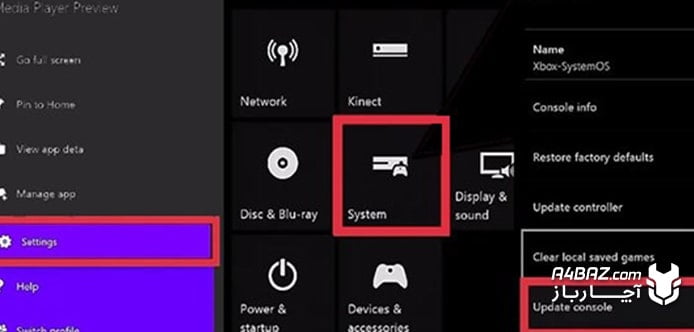
بازی را روی هارددیسک داخلی نصب کنید
بعضی از کاربران به مایکروسافت گزارش دادهاند كه در هنگام نصب بازی روی دیسک سخت، با اشکال مواجه شده و نصب متوقف میشود. برای جلوگیری از بروز خطای Installation stopped در ایکس باکس وان میتوانید بازی را در هارد داخلی نصب کنید.
بازگشت Xbox One به تنظیمات کارخانه
در صورت ریست کردن و بازگشت تنظیمات ایکس باکس به حالت کارخانه، تمام پروندههای بازیها و برنامههای شما از کنسول ایکس باکس حذف خواهند شد. بنابراین باید قبل از این کار، از آنها نسخه پشتیبان تهیه کنید. برای انجام بازگشت ایکس باکس به تنظیمات کارخانه، مراحل زیر را انجام دهید:
- از بخش Home و اسکرول به چپ، گزینه Guide را انتخاب کنید.
- به مسیر Settings > All Settings بروید.
- در این بخش، گزینه System و سپس گزینه Console info & updates را انتخاب کنید.
- پس از آن، گزینه Reset console را انتخاب کنید.
- از بین گزینه Reset and keep my games and apps و گزینهReset and remove everything ، یکی را انتخاب کنید. توجه داشته باشید، گزینه دوم همه اطلاعات کنسول، اعم از بازیها، برنامهها، اکانتها و … را پاک خواهد کرد.
- بعد از انجام مراحل فوق، برای اطمینان از حل شدن مشکل نصب بازی، اقدام به نصب دوباره بازی کنید.
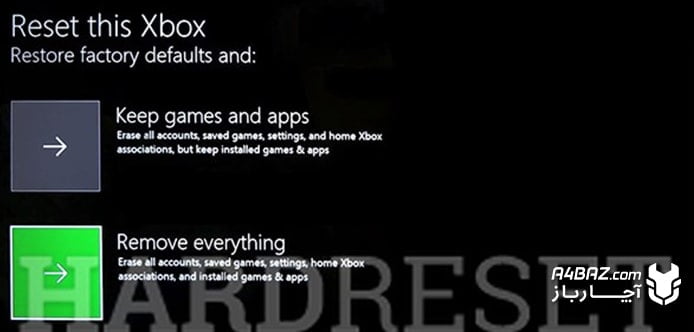
حذف بازی مورد نظر و نصب دوباره آن
گاهی از اوقات ممکن است با حذف بازی و نصب دوباره آن، مشکل عدم اجرای بازی برطرف شود. زمانی که در نصب یک بازی دچار اشکال شدید، برای حذف بازی و رفع Installation stopped مراحل زیر را انجام دهید:
- از قسمت داشبورد وارد بخش My Games & Apps شوید.
- بازی مورد نظر را انتخاب کرده و دکمه Menu کنترلر را فشار دهید.
- از بخش Manage Game گزینه Uninstall را برای حذف بازی انتخاب کنید.
استفاده از Google DNS برای رفع اشکال نصب بازی
گاهی اوقات ممکن است عدم نصب بازی به دلیل تنظیمات نادرست DNS باشد و عملیات نصب بازیXbox One خودبهخود متوقف شود. به گزارش بعضی از کاربران، این مشکل را تنها با استفاده از آیپیهای Google DNS یا OpenDNS میتوان رفع کرد. برای تغییر تنظیمات DNS در Xbox One ، مراحل زیر را انجام دهید:
- دکمه Menu کنترلر را فشار دهید و گزینه Settings را انتخاب کنید.
- از این بخش، وارد مسیر Network > Advanced settings شوید.
- از این قسمت، گزینه DNS settings و سپس گزینه Manual را انتخاب کنید.
- برای تنظیم درست ایکس باکس، Primary DNS را روی آی پی 8.8.8.8 و Secondary DNS را روی آی پی 8.8.4.4 تنظیم کنید.
- برای ذخیره تنظیمات کنونی DNS، دکمه B کنترلر را فشار دهید.

در این مقاله از آچارباز، مشکل دانلود نشدن بازی در ایکس باکس وان و روشهای رفع آن را توضیح دادیم.



